Cara Mencatat Pemasukan dan Pengeluaran Lain di Menu Keuangan
Dalam proses jual beli, seringkali terjadi transaksi lain seperti pemasukan dan pengeluaran yang tidak secara langsung berkaitan dengan penjualan itu sendiri. Transaksi non-penjualan ini, baik berupa pemasukan maupun pengeluaran, dapat dicatat menggunakan fitur keuangan.
Pemasukan dan pengeluaran yang Anda catat melalui fitur keuangan akan terekap di dalam Laporan Laba Rugi dan Laporan Arus Kas.
Berikut merupakan cara menambah pemasukan lain dan pengeluaran lain melalui fitur keuangan:
Cara Mencatat Pemasukan Lain
Pada fitur Keuangan, Anda dapat mencatat pemasukan lain, dengan cara berikut:
Contoh: Seorang pelanggan bernama Diva melakukan transaksi di Toko Kaspin Jaya dengan total pembayaran Rp19.500. Diva memberikan uang sebesar Rp20.000 kepada kasir, ia ingin kembalian Rp500 diberikan ke Toko Kaspin Jaya saja. Setelah transaksi berhasil, kasir akan mencatat pemasukan uang Rp500 tersebut melalui fitur keuangan agar data tercatat dalam laporan.
- Klik ikon garis tiga di bagian pojok kanan atas halaman untuk membuka menu sidebar

- Pilih Menu Keuangan pada sidebar
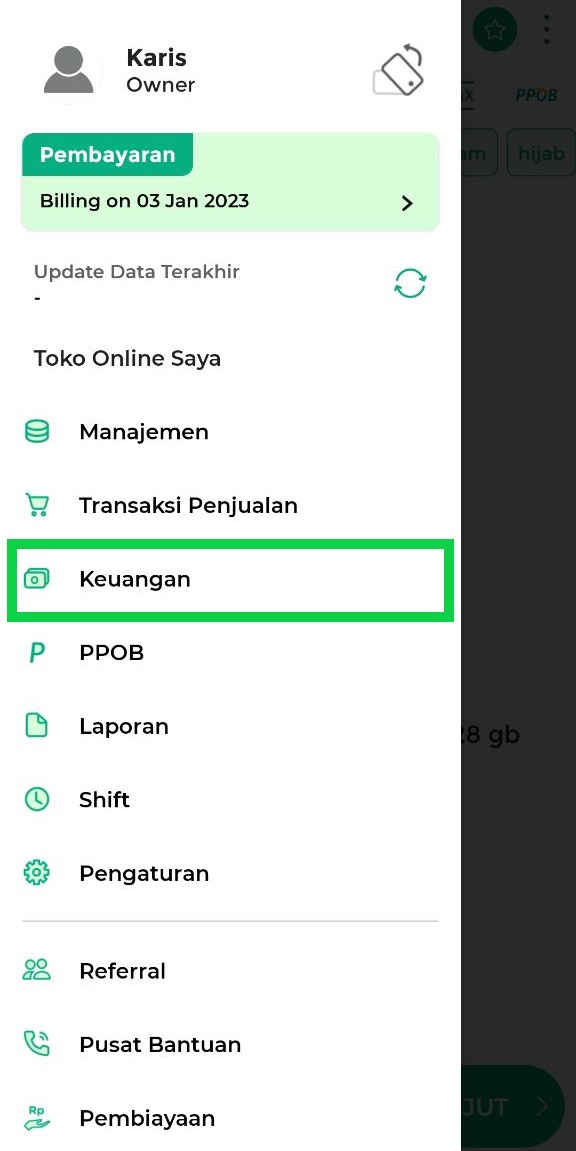
- Pilih tombol Pemasukan hingga berubah warna menjadi hijau
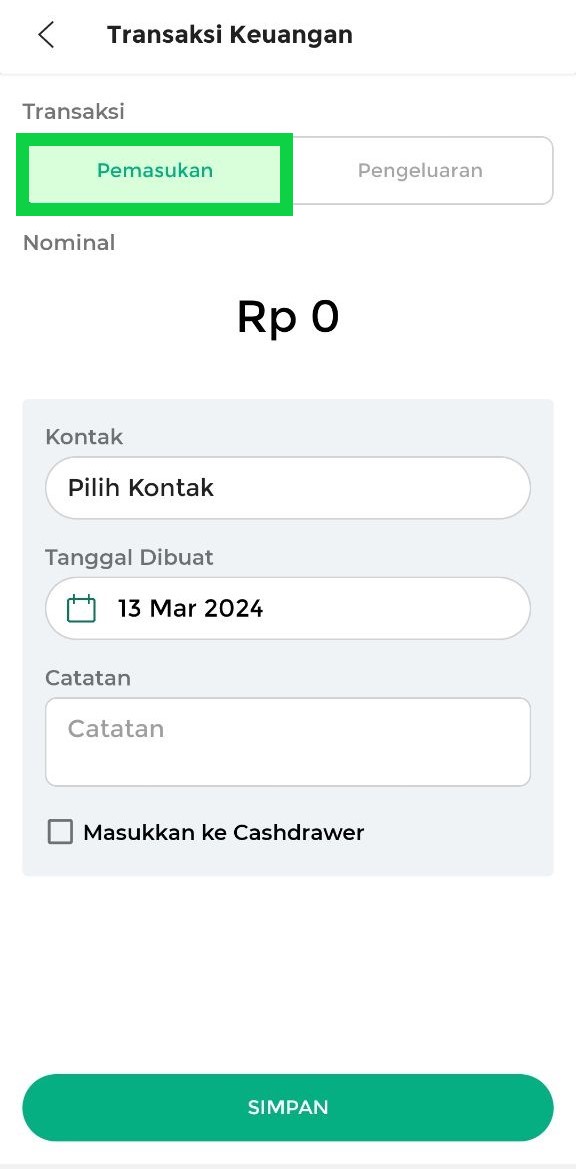
- Isi informasi transaksi keuangan di bawah ini:
*Data berikut hanyalah contoh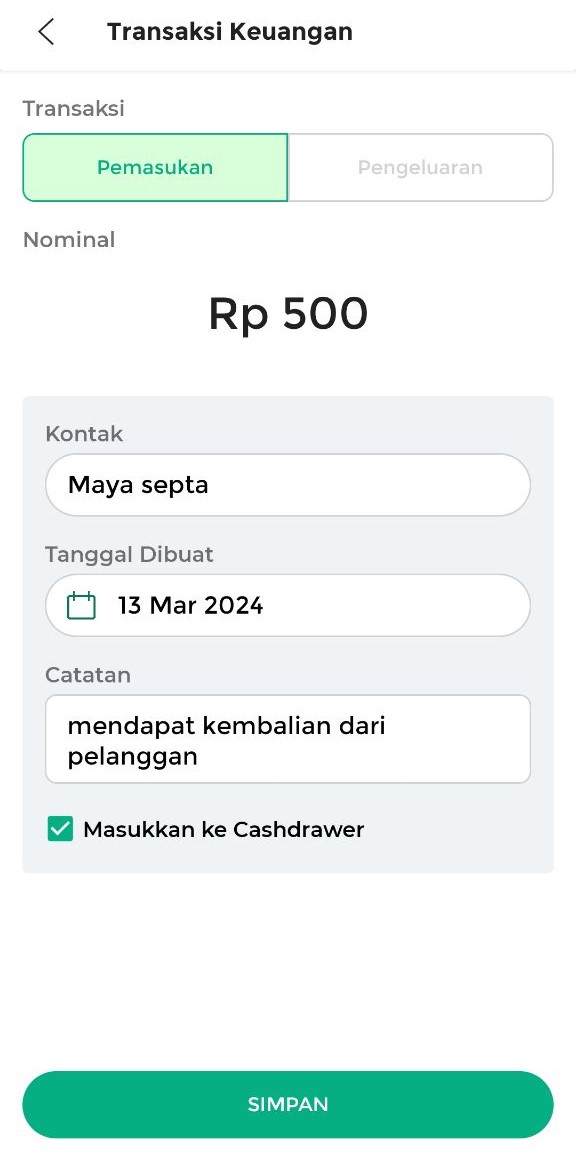
- Nominal: Masukkan jumlah uang yang akan dimasukkan sebagai pemasukan.
- Kontak: Pilih kontak pelanggan terkait (Jika diperlukan).
- Tanggal dibuat: Masukkan tanggal saat pemasukan dilakukan.
- Catatan: Tambahkan catatan terkait pemasukan tersebut.
- Opsi “Masukkan ke Cashdrawer”: Pilih opsi ini jika Anda ingin memasukkan uang pemasukan ke dalam cash drawer (laci kasir).
*Jika ingin menggunakan opsi cashdrawer, pastikan shift telah aktif.
- Setelah mengisi data tersebut, klik tombol Simpan untuk menyimpan data yang telah Anda masukkan
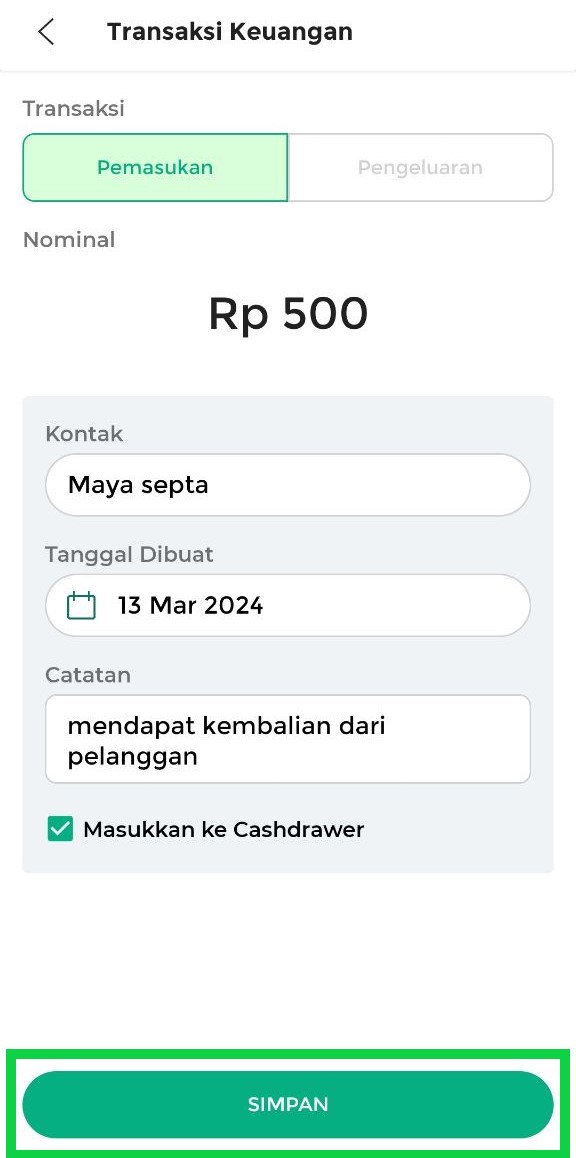
- Pemasukan akan secara otomatis tercatat dalam laporan arus keuangan dan laporan laba rugi, sehingga data keuangan di toko Anda dapat tercatat dengan baik dan terorganisir.
- Berikut adalah contoh data pemasukan yang tercatat dalam Laporan Arus Keuangan
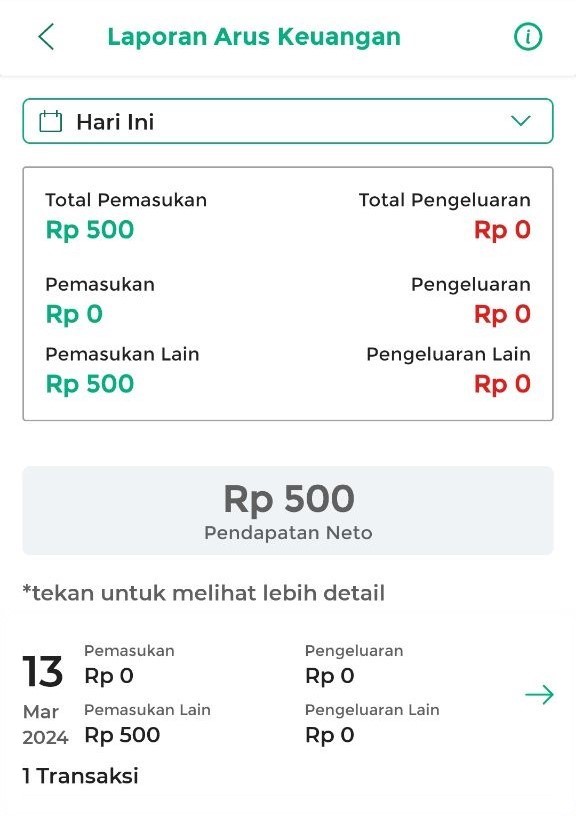
- Berikut adalah contoh data pemasukan yang tercatat dalam Laporan Laba Rugi
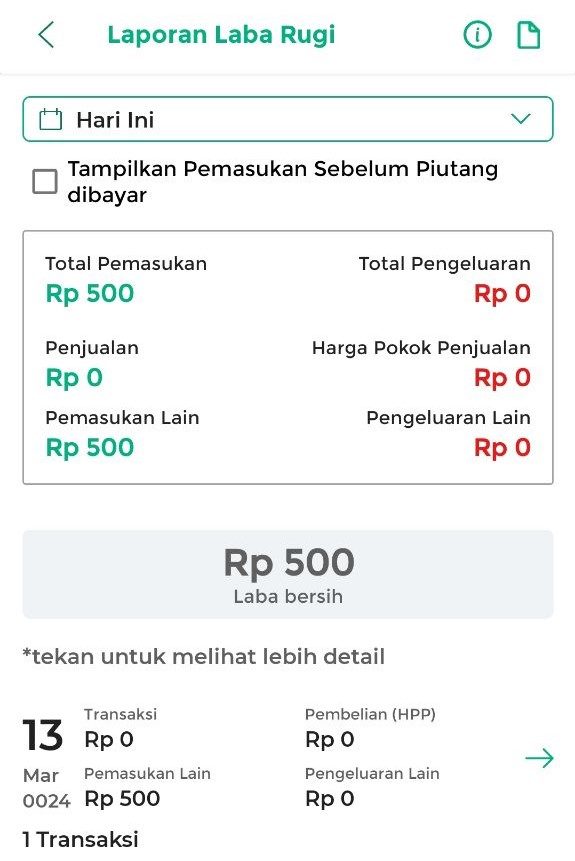
- Berikut adalah contoh data pemasukan yang tercatat dalam Laporan Arus Keuangan
Selamat Mencoba!
Cara Mencatat Pengeluaran Lain
Pada fitur Keuangan, Anda juga dapat mencatat pengeluaran lain dengan langkah-langkah berikut:
Contoh: Karis, sebagai pemilik Toko Kaspin Jaya, ingin mencatat pengeluaran yang telah dilakukan, yaitu pembelian kebutuhan minuman untuk para pegawai dengan total pengeluaran Rp20.000. Karis ingin mencatat pengeluaran ini melalui fitur keuangan agar data dapat tercatat dalam laporan.
- Klik ikon garis tiga di bagian pojok kanan atas halaman untuk membuka menu sidebar

- Pilih Menu Keuangan pada sidebar
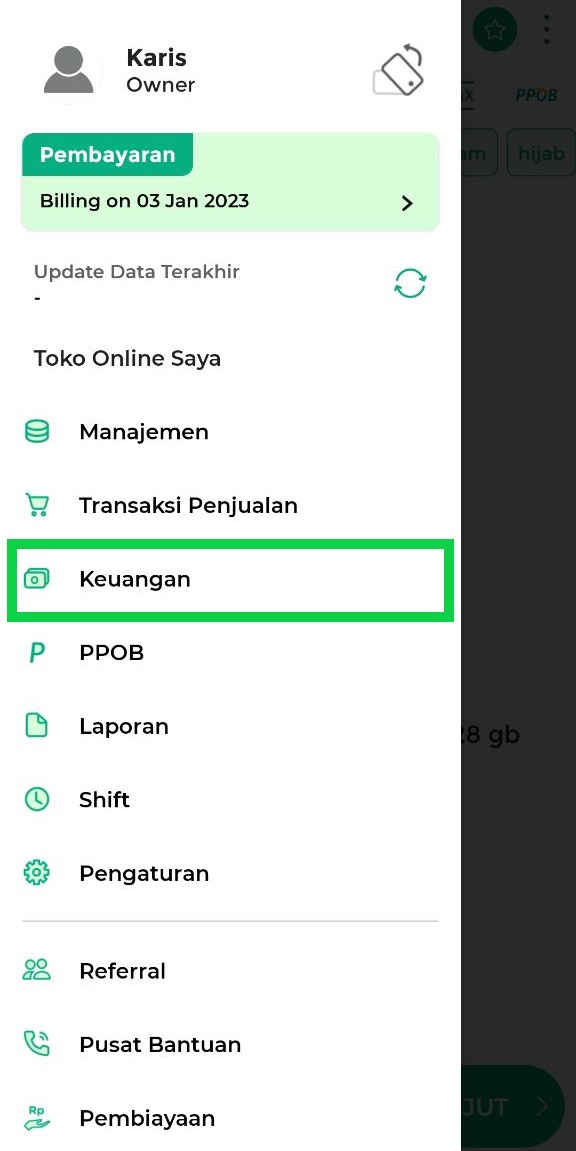
- Pilih tombol Pengeluaran hingga berubah warna menjadi merah
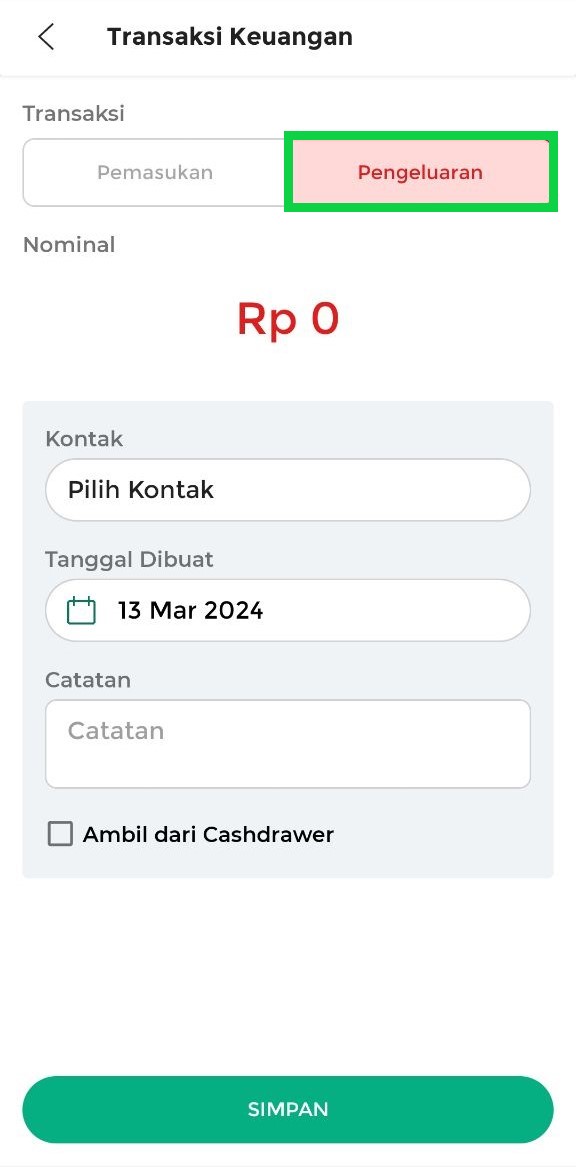
- Isi informasi transaksi keuangan di bawah ini:
*Data berikut hanyalah contoh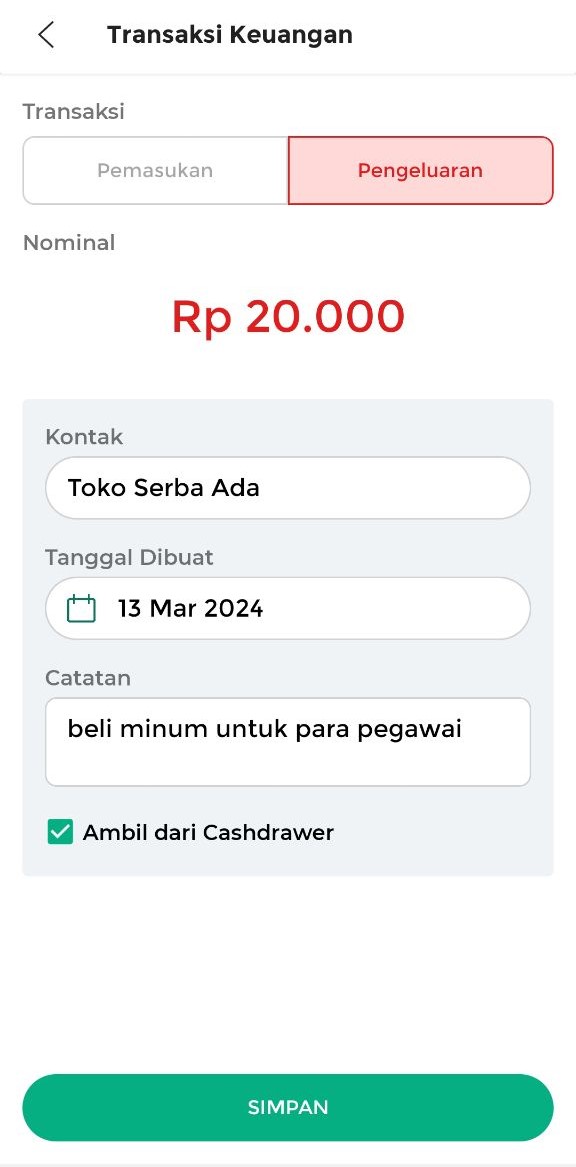
- Nominal: Masukkan jumlah uang yang akan dimasukkan sebagai pengeluaran.
- Kontak: Pilih kontak supplier terkait (Jika diperlukan).
- Tanggal dibuat: Masukkan tanggal saat pengeluaran dilakukan.
- Catatan: Tambahkan catatan terkait pengeluaran tersebut.
- Opsi “Ambil dari Cashdrawer”: Pilih opsi ini jika Anda ingin mengambil uang pengeluaran dari cash drawer (laci kasir).
*Jika ingin menggunakan opsi cashdrawer, pastikan shift telah aktif.
- Setelah mengisi data tersebut, klik tombol Simpan untuk menyimpan data yang telah Anda masukkan
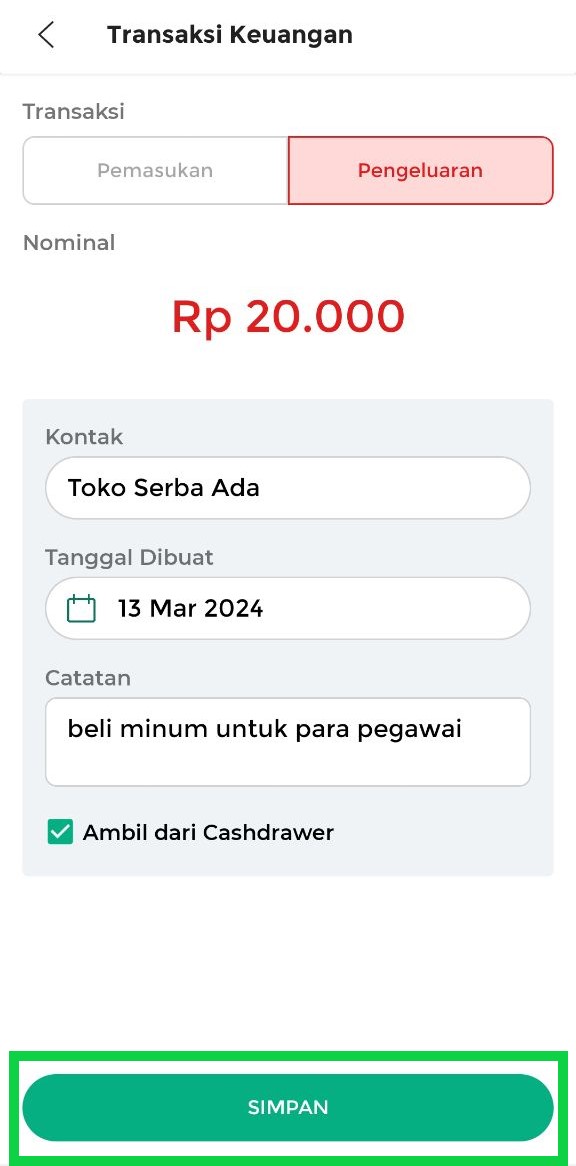
- Pengeluaran akan secara otomatis tercatat dalam laporan arus keuangan dan laporan laba rugi, sehingga data keuangan di toko Anda dapat tercatat dengan baik dan terorganisir.
- Berikut adalah contoh data pengeluaran yang tercatat dalam Laporan Arus Keuangan
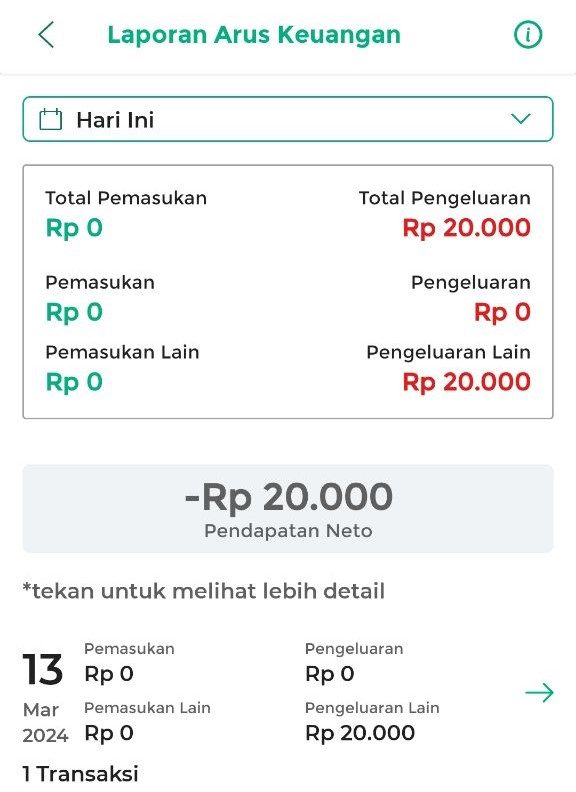
- Berikut adalah contoh data pengeluaran yang tercatat dalam Laporan Laba Rugi
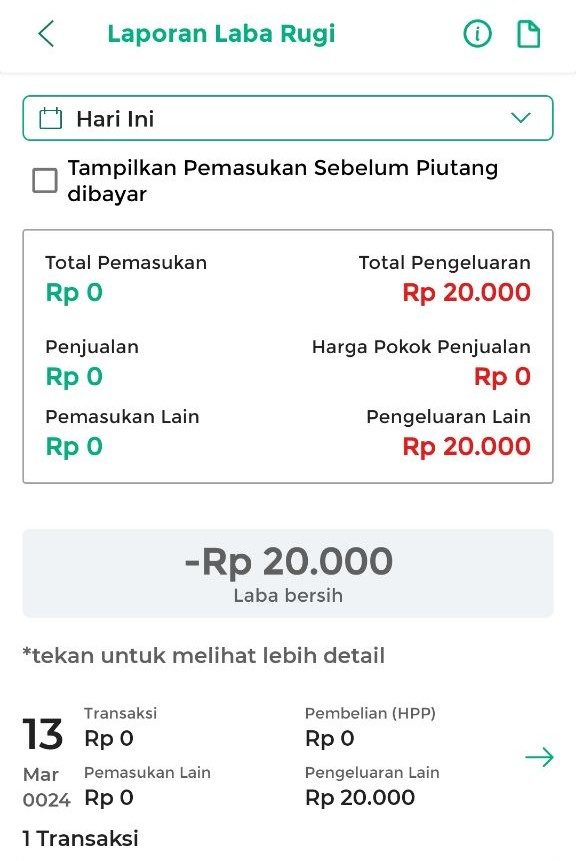
- Berikut adalah contoh data pengeluaran yang tercatat dalam Laporan Arus Keuangan
Catat pemasukan dan pengeluaran yang terjadi di toko Anda (selain dari transaksi biasa) agar selalu tercatat di laporan. Hal ini dapat memudahkan Anda untuk memantau keuangan dengan lebih mudah.